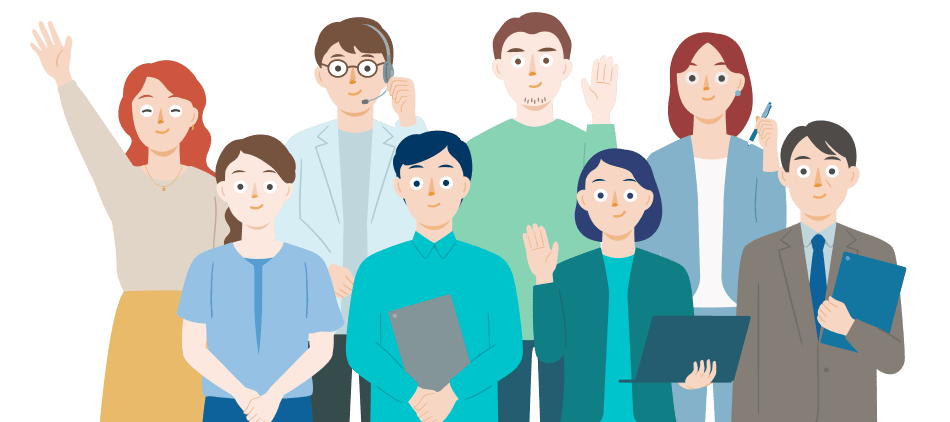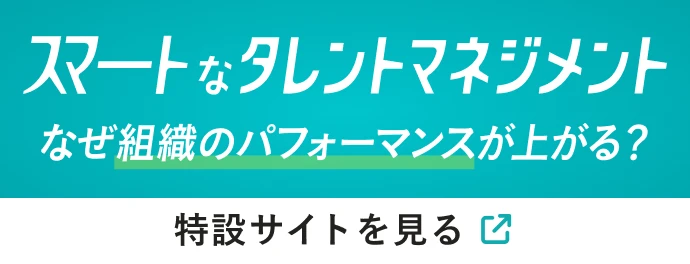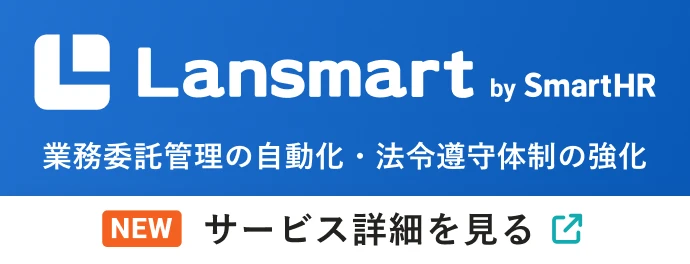オンラインセミナー ご視聴ガイド
Zoomを使ったセミナーの参加方法や、よくある質問をご案内いたします。
ご自身や会社のパソコンから、リアルタイムで視聴できるセミナーです
オフィスやリモートワーク先、ご自宅などからお気軽にご参加いただけます。SmartHRが主催するオンラインセミナーでは、「Zoom」を利用して配信します。
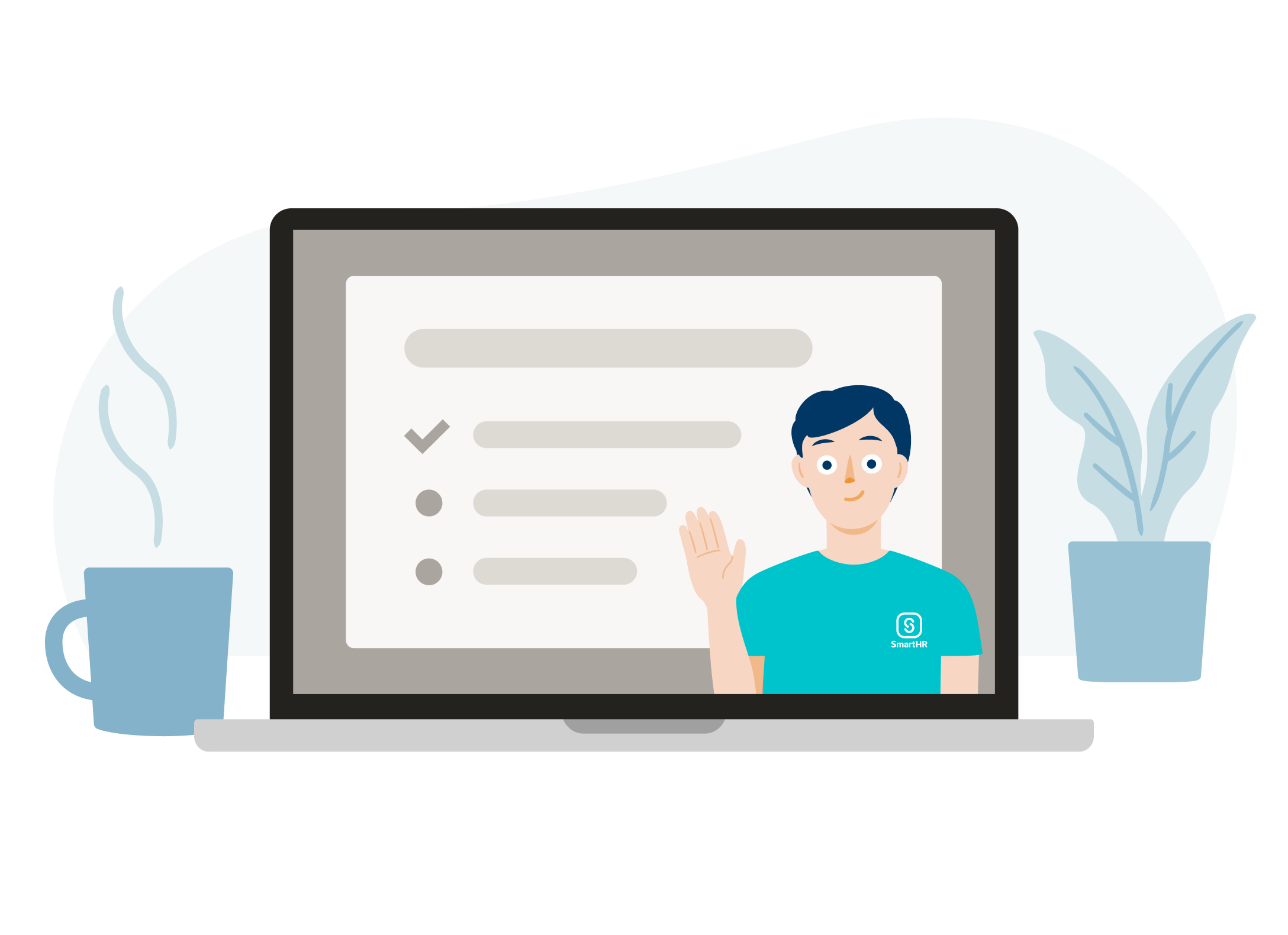
よくある質問
- 参加するためには事前にどんな準備が必要ですか?
- セキュリティの関係上、Zoomのアプリケーションをインストールできません。
どうすれば視聴できますか? - スマートフォンからも視聴できますか?
スマートフォンなどのモバイル端末からのご視聴は推奨しておりません。 モバイル端末から視聴する場合、参加用URLとは別にウェビナーIDの入力が必要となることがあります。ウェビナーIDが必要な方は、お手数ですがメールでお問い合わせください。
- 他の人に参加用URLを共有してもいいですか?
参加用URLはお申込み者さま専用のURLとなります。参加をご希望の方は、それぞれお申込みをお願いいたします。
会議室のモニターに投影するなど、一つの画面を複数名で視聴する場合は、お一人分のお申込みで問題ありません。
- セミナーの申込みをキャンセルしたいです。
お申込み後、自動で送付されるメールにキャンセルの旨をご返信いただけますと幸いです。
Zoomの操作手順・視聴方法
アプリケーションから視聴する場合
-
ダウンロードセンター - Zoom にアクセスして、「Zoom デスクトップ クライアント」をダウンロードします。
Windowsの場合
ダウンロードされたインストーラーを起動すると、そのままインストールが開始されます。
Macの場合
ダウンロードされたインストーラーを起動し、表示される手順に沿ってインストールを進めてください。
-
アプリケーションがインストールできたら、参加の準備は完了です。 別途メールにてご案内する参加用URLよりご参加ください。
「サインイン」のボタンが表示されますが、Zoomのアカウントがなくてもセミナーにはご参加いただけます。
ブラウザから視聴する場合
-
別途メールにてご案内する参加用URLをクリックします。
-
ブラウザ上に表示されるZoom画面内の「ブラウザから起動してください。」をクリックして、ご参加ください。
アプリケーション版と比べ、一部機能が制限される場合がございます。あらかじめご了承ください。
お気軽にお問い合わせください
SmartHR導入に関するご相談、
見積もりのご依頼、
トライアルを受け付けています。